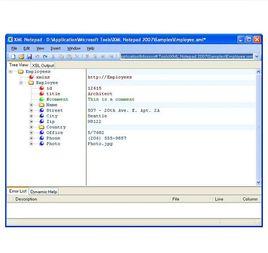主要功能
一個最小、最簡單的文本編輯器。
在“檔案”選單中,有幾個簡單的選項:新建、打開、保存、另外儲存為、頁面設定、列印、退出。
在“編輯”選單中除了複製等右鍵選單中有的選項,最常用的便是查找、替換, 還可以插入當前時間、日期。
在“格式”中,你可以調整是否自動換行、顯示字型。當有一個句子十分長,而拖動下放的滾動條又容易錯過一些想要查看的文本時,可以選中自動換行。而字型之更改當前查看的字型,換台電腦查看同一個檔案字型又會變為默認的字型。因為純文本只是符號,不包含任何其他信息。
查看選單中只能改變是否顯示狀態欄,狀態欄能顯示滑鼠游標插入的位置等信息。
幫助中除了版權資訊還可以從這裡打開相關的幫助檔案。
除了純文本,其他的很多檔案都可以使用記事本來打開。例如ini配置檔案、inf信息。還有很多檔案類型實際上就是文本編碼,例如Windows 庫就是改了擴展名的、含有特定文本的文本文檔。因此,遇到不明擴展名的檔案,嘗試用他來打開,十有八九都是可以的。
記事本只能處理純文本檔案,但是,由於多種格式原始碼都是純文本的,所以記事本也就成為了使用最多的原始碼編輯器。
它只具備最基本的編輯功能,所以體積小巧,啟動快,占用記憶體低,容易使用。
“記事本”的功能雖然連“寫字板”都比不上,但它還是有它自己的獨門絕技的。相對於微軟的Word來說“記事本”的功能確實是太單薄了,只有:新建,保存,列印,查找,替換這幾個功能。但是“記事本”卻擁有一個Word不可能擁有的優點:打開速度快,檔案小。追求速度的軟體都與他的啟動速度作比較,還可以通過打開它的速度來判斷系統是否十分卡。
同樣的文本檔案用Word保存和用記事本保存的檔案大小就大不相同,所以純文本的保存最好還是採用記事本。
記事本可以保存無格式檔案,你可以把記事本編輯的檔案保存為:“ .html ”, “ .java ”,“ .asp ”等等任意格式。這使得“記事本”又找到了一個新的用途:作為程式語言的編輯器。但考慮到它的易用性較差,這裡不推薦使用記事本作為編輯器。
記事本使用的一個老竅門,在記事本檔案的第一行輸入.LOG之後,按回車鍵換行(.log和文字之間必須要空一行,這樣才能夠正確生效。),之後你會發現在每次編輯的結尾處有個時間顯示。你也可以利用這個功能,把它當作是數碼日記本。
類似程式
大家所熟知的和記事本有相同用途且更強大的文本、代碼編輯軟體是UE。因為記事本對檔案大小有限制,所以不能打開太大的檔案。實際上幾乎沒有那么大的文本文檔。UE常用於編輯程式、檔案的代碼。但由於是收費軟體,所以並不常用。
Notepad++
它運行便攜,體積小、資源占用小,支持眾多程式語言,比如C++、C#、Java 等主流程式語言;支持HTML、XML、ASP,Perl、Python、JavaScript 等網頁/腳本語言。而且Notepad++作為程式設計師們最喜愛的編輯器之一,像語法高亮,語法摺疊, 宏等編輯器常用功能一個都不少。如果你發現Notepad++有不滿意的地方,還可以通過安裝擴展或自行開發擴展來定義一個更強大的Notepad++!
主要特性
1、所見即所得功能、語法高亮、字詞自動完成功能,支持同時編輯多重文檔;支持自定義語言;
2、對於HTML網頁編程代碼,可直接選擇在不同的瀏覽器中打開查看,以方便進行調試;
3、自動檢測檔案類型,根據關鍵字顯示節點,節點可自由摺疊/打開,可顯示縮進引導線,使代碼富有層次感;
4、可打開雙視窗,在分視窗中又可打開多個子視窗,允許快捷切換全螢幕顯示模式(F11),支持滑鼠滾輪改變文檔顯示比例;
5、可顯示選中文本的位元組數,並非普通編輯器所顯示的字數;提供了一些實用工具,如鄰行互換位置、宏功能,等;
軟體優點
1、Notepad內置支持多達 27 種語法高亮度顯示(囊括各種常見的原始碼、腳本,值得一提的是,完美支持 .nfo 檔案查看),也支持自定義語言;
2、可自動檢測檔案類型,根據關鍵字顯示節點,節點可自由摺疊/打開,代碼顯示得非常有層次感!這是此軟體最具特色的體現之一;
3、Notepad提供數個特色東東,如 鄰行互換位置、宏功能,等等...網上有很多檔案編輯器,這個卻是不可多得的一款,不論是日常使用還是手寫編程代碼,都能讓你體會到它獨有的優勢和方便。